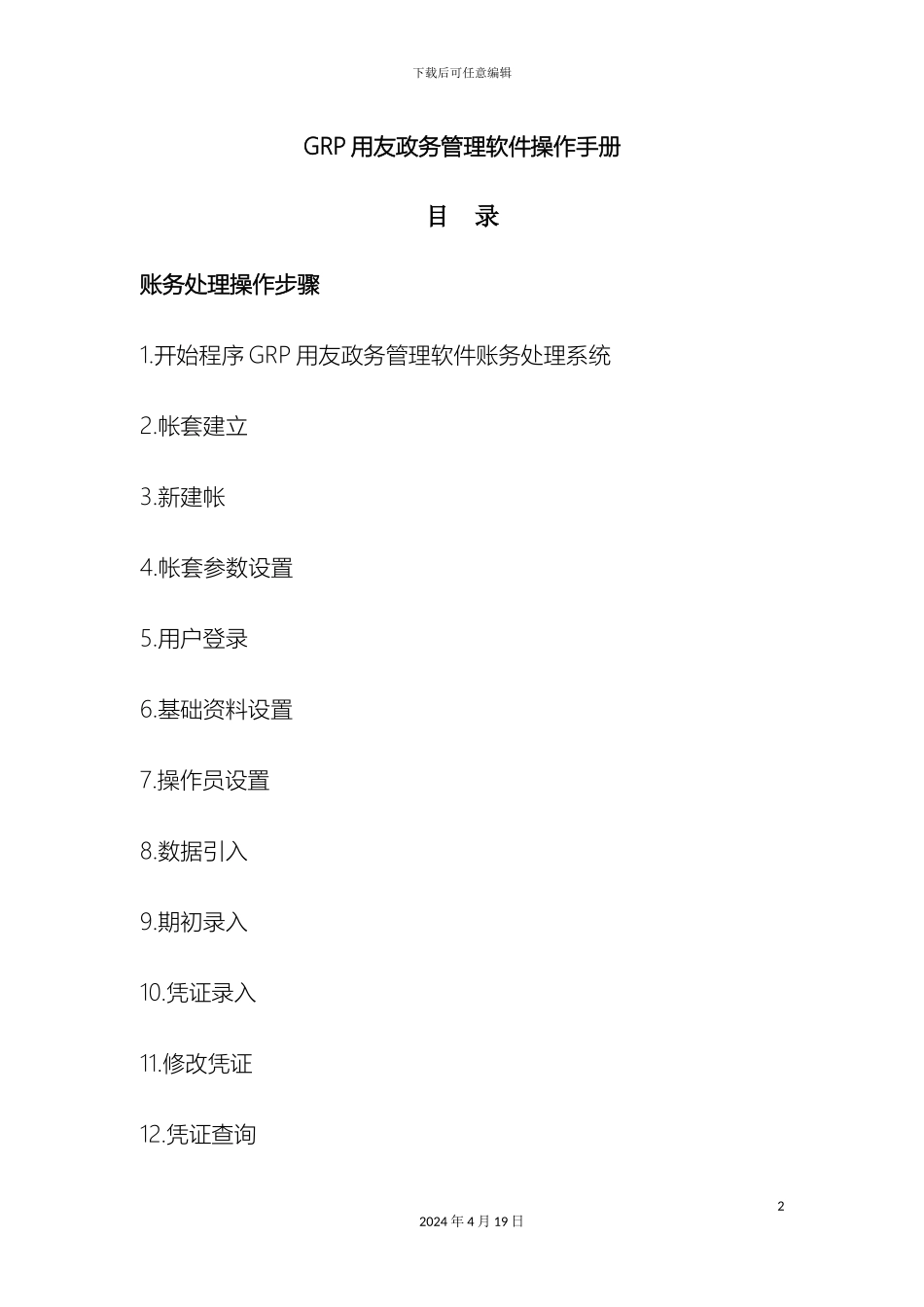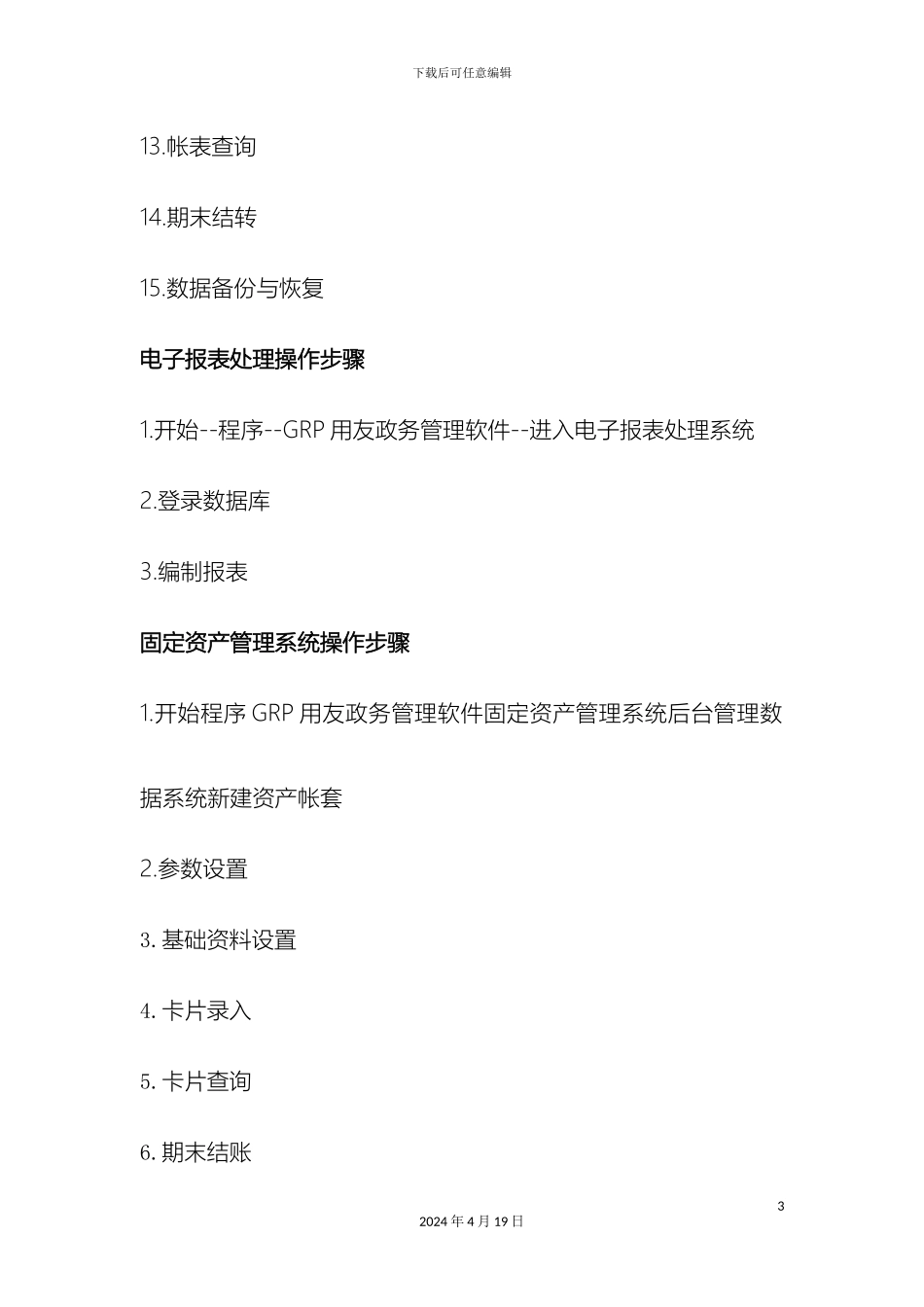下载后可任意编辑GRP 用友政务软件使用手册12024 年 4 月 19 日下载后可任意编辑GRP 用友政务管理软件操作手册目 录账务处理操作步骤1.开始程序 GRP 用友政务管理软件账务处理系统2.帐套建立3.新建帐4.帐套参数设置5.用户登录6.基础资料设置7.操作员设置8.数据引入9.期初录入10.凭证录入11.修改凭证12.凭证查询22024 年 4 月 19 日下载后可任意编辑13.帐表查询14.期末结转15.数据备份与恢复电子报表处理操作步骤1.开始--程序--GRP 用友政务管理软件--进入电子报表处理系统2.登录数据库3.编制报表固定资产管理系统操作步骤1.开始程序 GRP 用友政务管理软件固定资产管理系统后台管理数据系统新建资产帐套2.参数设置3.基础资料设置4.卡片录入5.卡片查询6.期末结账32024 年 4 月 19 日下载后可任意编辑账务处理操作步骤启动软件1.开始--程序--GRP 用友政务管理软件--账务处理系统42024 年 4 月 19 日下载后可任意编辑2.帐套建立帐套登录界面选择帐套管理52024 年 4 月 19 日下载后可任意编辑1.进入帐套管理--输入用户名(sa)--口令为空62024 年 4 月 19 日下载后可任意编辑2.点击确定72024 年 4 月 19 日下载后可任意编辑3.选择--新建帐套82024 年 4 月 19 日下载后可任意编辑4.填写帐套基本信息--帐套号、单位代码填写单位预算代码--帐套名称、单位名称填写单位具体名称--点击创立。92024 年 4 月 19 日下载后可任意编辑5.创立后等待 3-5 分钟后,出现新建帐套完成--点击确定,如下图:102024 年 4 月 19 日下载后可任意编辑6.出现帐套参数设置,点击确定:7.设置帐套参数:112024 年 4 月 19 日下载后可任意编辑帐套参数设置 根据各单位实际情况设置如下参数 启用日期 会计年度起始日期 会计期数 科目编码规则 所属行业 财务主管 如下图:122024 年 4 月 19 日下载后可任意编辑8.勾选启用政府收支分类科目--点击双箭头--确定--点击是--点击确定:132024 年 4 月 19 日下载后可任意编辑142024 年 4 月 19 日下载后可任意编辑152024 年 4 月 19 日下载后可任意编辑162024 年 4 月 19 日下载后可任意编辑9.用户登录: 设置好帐套参数--确定--退出。 用户登录--选择建立的帐套--业务日期--输入密码(系统管理员默认密码 1)172024 年 4 月 19 日下载后可任意编辑10.登录软件,如图所示:11.基础资料设置,基础资料包...